Comment créer et installer un certificat auto-signé en Apache
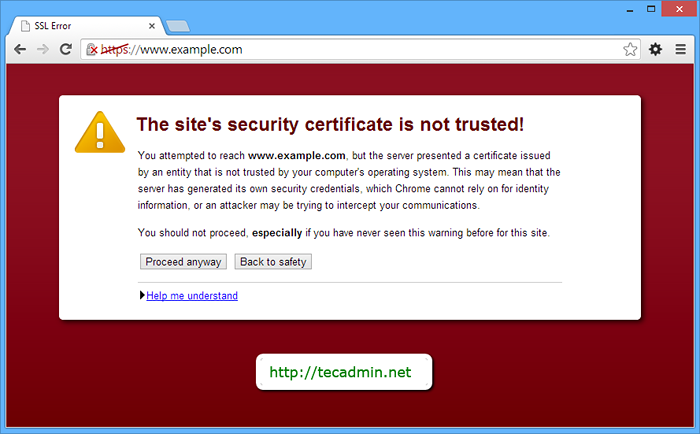
- 4653
- 375
- Mohamed Brunet
SSL est utile pour la communication sécurisée entre l'utilisateur et le serveur Web. Certificat crypter les données lors des déplacements sur les lignes publiques, donc il sera sécurisé des pirates. Les certificats auto-signés sont gratuits mais n'utilisent pas dans l'environnement de production où des données confidentielles comme une carte de crédit, les informations PayPal sont utilisées. Cliquez ici pour lire plus de détails sur les certificats auto-signés.
Ce guide pratiques vous aidera à créer et à installer un certificat auto-signé dans le serveur Apache sur les systèmes Linux.
Étape 1 - Installez le package MOD_SSL
Afin de configurer un certificat SSL, assurez-vous que MOD_SSL est installé sur votre système. S'il n'est pas déjà installé, utilisez la commande suivante pour l'installer. Installez également le package OpenSSL pour créer le certificat.
SUDO APT-GET INSTALLATION OpenSSL # Systèmes basés sur Debian Sudo Yum Install MOD_SSL OpenSSL # RedHat / Centos Systems Sudo DNF Install MOD_SSL OpenSSL # FEDORA 22+ systèmes
Étape 2 - Créer un certificat auto-signé
Après avoir installé MOD_SSL et OpenSSL, créez un certificat auto-signé pour votre domaine en utilisant la commande suivante.
sudo mkdir -p / etc / pki / tls / certs sudo cd / etc / pki / tls / certs
Créez maintenant un certificat SSL
Sudo OpenSSL REQ -X509 -NODES -NEWKEY RSA: 2048 -Keyout exemple.com.clé -dehors exemple.com.CRTSortir
Génération d'une clé privée RSA 2048 bits… +++… +++ écrivant une nouvelle clé privée à «Exemple.com.Key '----- Il vous est demandé de saisir des informations qui seront intégrées à votre demande de certificat. Ce que vous êtes sur le point d'entrer, c'est ce qu'on appelle un nom distingué ou un DN. Il y a pas mal de champs mais vous pouvez laisser un peu de blanc pour certains champs, il y aura une valeur par défaut, si vous entrez '.', Le champ sera laissé vide. ----- Nom du pays (code de 2 lettres) [xx]: DANS Nom de l'état ou de la province (nom complet) []: Delhi Nom de la localité (par exemple, ville) [Ville par défaut]: Delhi Nom de l'organisation (par exemple, société) [Default Company Ltd]: Técadmin Nom de l'unité organisationnelle (par exemple, section) []: Blog Nom commun (par exemple, votre nom ou le nom d'hôte de votre serveur) []: www.exemple.com Adresse e-mail []: [Protégé par e-mail]
La commande ci-dessus créera un fichier de clé SSL exemple.com.clé et un fichier de certificat exemple.com.CRT dans le répertoire actuel.
Étape 3 - Installez le certificat auto-signé en Apache
Vous avez maintenant un certificat SSL auto-signé et un fichier clé. À côté de l'édition du fichier de configuration APache SSL et modifiez / mettant à jour conformément aux directives suivantes.
Apache VirtualHost Configuration ServerAdmin Admin @ Exemple.com servername www.exemple.COM Serveralias Exemple.com documentroot / var / www / html sslengine sur sslcertificatefile / etc / pki / tls / certs / exemple.com.CRT SSLCertificateKeyFile / etc / PKI / TLS / CERTS / Exemple.com.clé| 1234567891011 |
Étape 4 - Redémarrez Apache
Si la commande ci-dessus ne montre aucune erreur de redémarrer le service Apache.
sudo systemctl redémarrer apache2 # systèmes basés sur Debian sudo systemctl redémarrer httpd # systèmes basés sur redhat
Étape 5 - Test du site Web avec HTTPS
Enfin, ouvrez votre site dans votre navigateur Web préféré à l'aide de HTTPS. Il a exigé le port d'ouverture 443 pour accéder à un site à l'aide de HTTPS.
https: // www.exemple.com
Comme nous utilisons un certificat auto-signé, vous obtiendrez un message d'avertissement dans votre navigateur. Vous pouvez simplement ignorer ce message en utilisant les étapes ci-dessous
Utilisateur de Firefox: Développez je comprends les risques >> Cliquez sur Ajouter une exception >> Cliquez sur Confirmer l'exception de sécurité.
Utilisateur chromé: Cliquez sur le bouton Procéder de toute façon.
C'est-à-dire les utilisateurs: Cliquez sur Continuer vers ce lien site Web (non recommandé).
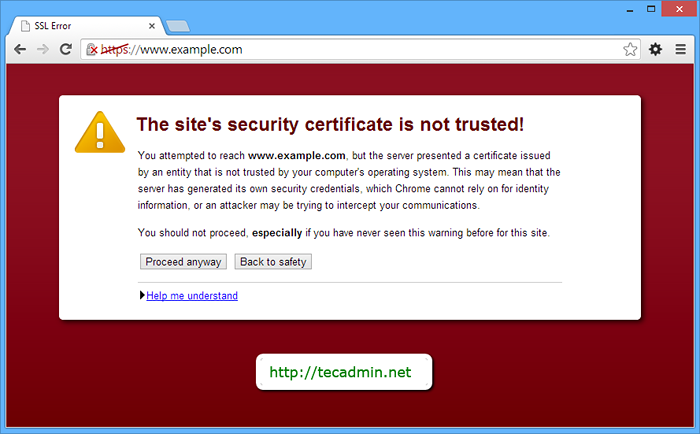
- « Comment configurer la mise en cache de mise en service sur Centos / Rhel 6/5
- Comment installer QbitTorrent 4.0 dans Ubuntu en utilisant PPA »

